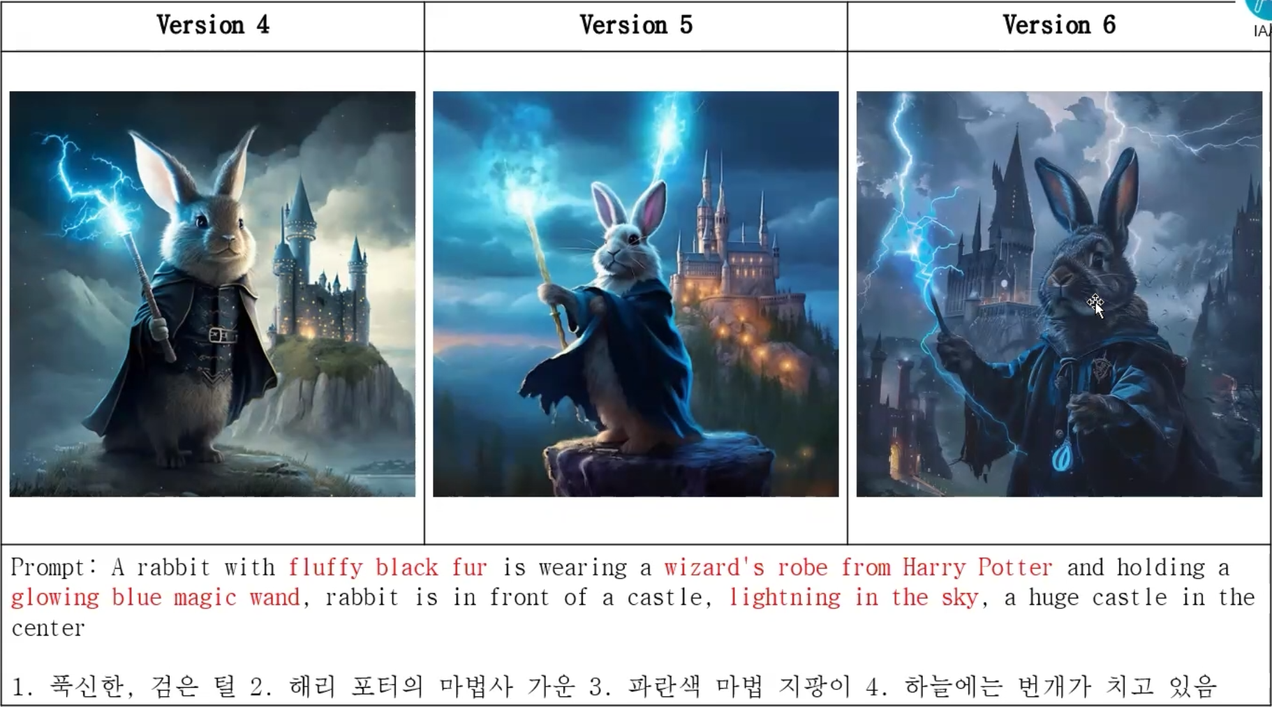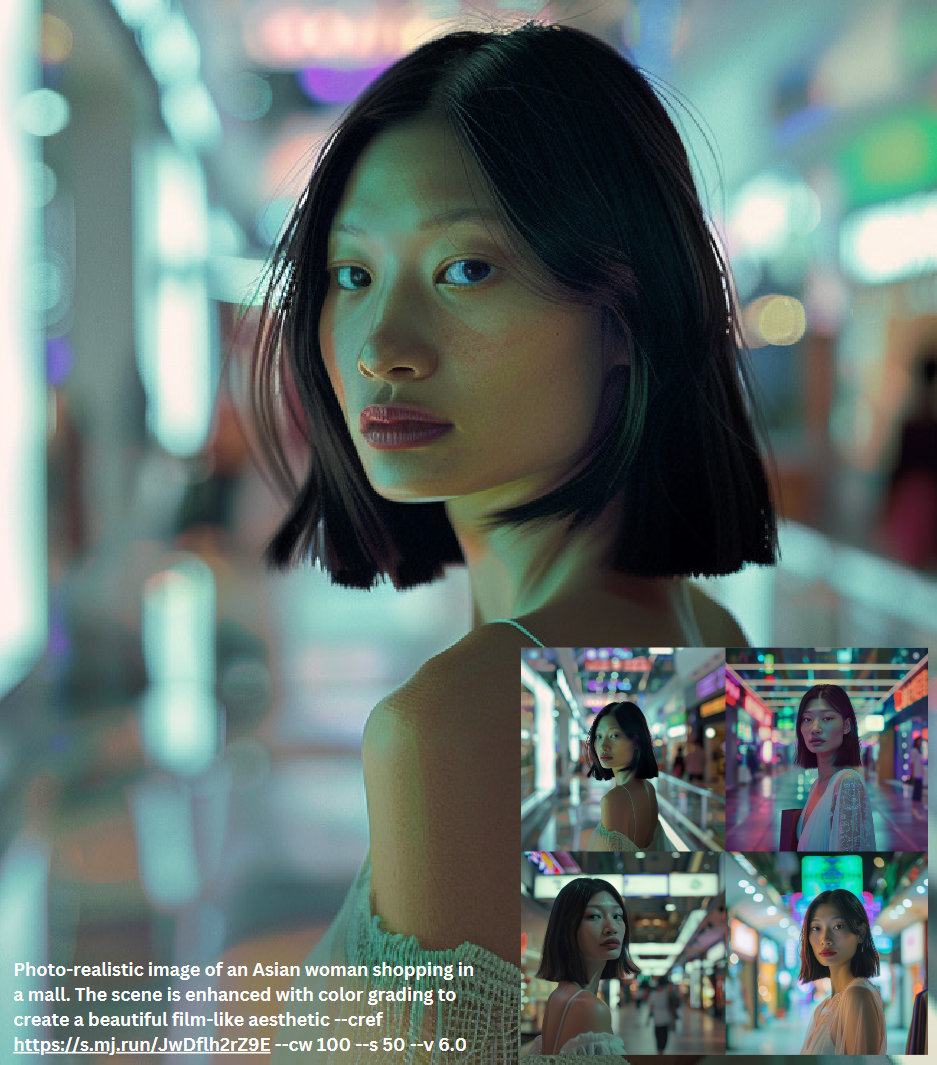MidJourney를 이용한 제품 디자인 방법
안녕하세요.
디자인 에이전시를 운영하고 있는 언리밋입니다.
오늘은 제품 디자인 방법을 소개하려고 합니다. 물건을 판매하시거나 새로운 아이디어가 필요하신 분들께 도움이 되는 글이 되길 바라면서 시작해보겠습니다.
간단하게 시작하기
MidJourney를 사용하여 제품을 디자인하는 첫 번째 단계는 'Imagine'를 사용하는겁니다. 예를 들어, 보안 카메라를 디자인하려면 '/imagine'을 입력하고 'a security camera'라는 프롬프트를 주면 보안 카메라의 이미지를 생성할 수 있습니다.
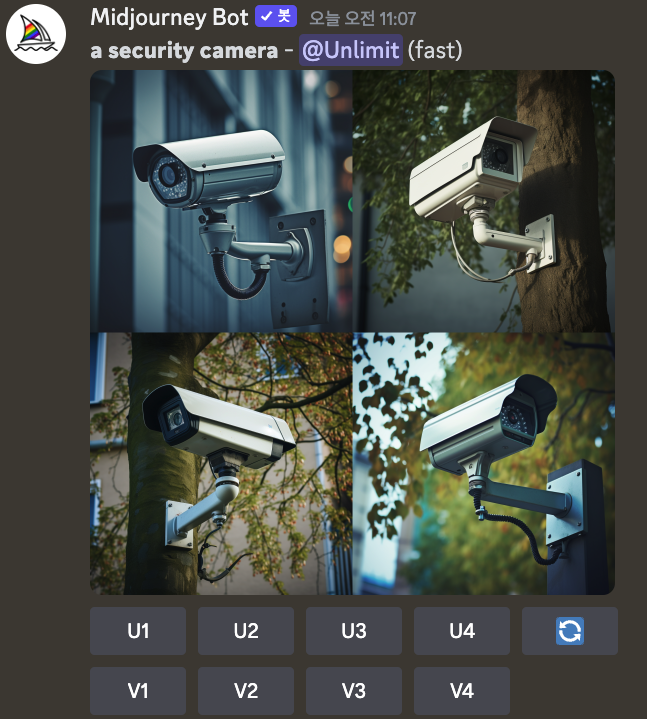
하지만 새로운 제품을 디자인하려면 MidJourney에 좀 더 많은 텍스트를 제공해야 합니다. 따라서 '/imagine' 다음에 'Designer security cameras, premium materials, Scandinavian interior design'과 같은 세부 사항, 형용사, 소재 등의 텍스트를 추가하면 실제로 존재하지 않는 제품의 아이디어를 생성할 수도 있습니다.


프롬프트 향상
MidJourney를 사용하여 이미지의 질과 실제감을 높이려면 프롬프트 끝에 일반적인 단어를 추가할 수 있습니다. 예를 들어, '/imagine' 다음에 'High Contrast, Hyperrealistic, Redshift, 4K'와 같은 단어를 추가하면 이미지의 품질이 향상됩니다.
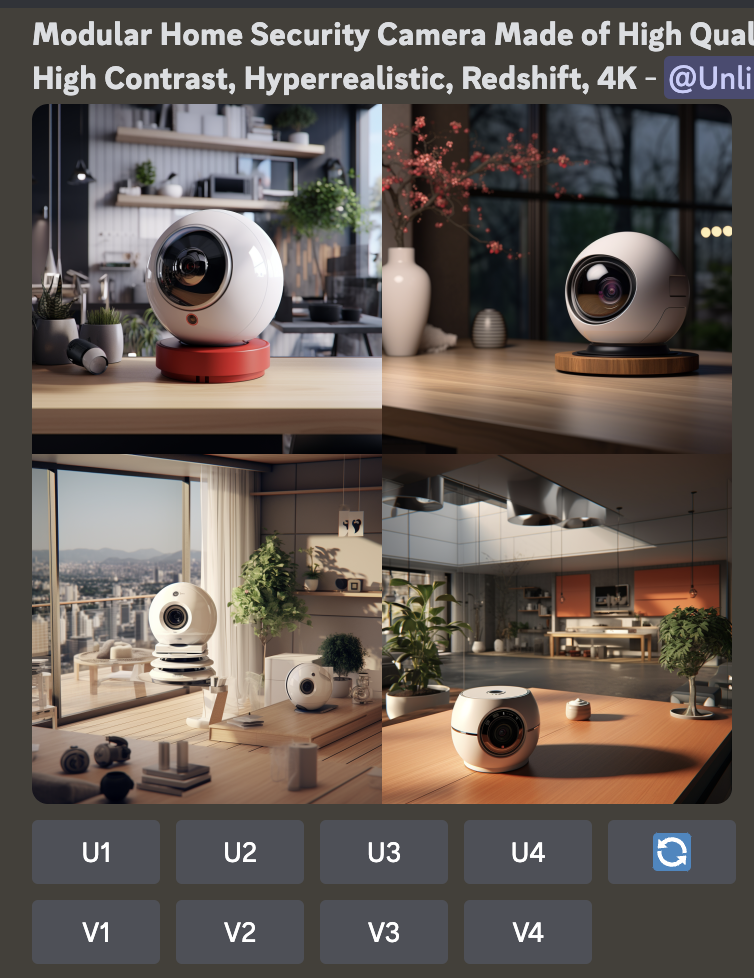
이미지 블렌딩
MidJourney의 또 다른 도구인 'Blend' 도구를 사용하면 두 개 이상의 이미지를 합쳐 하나의 새로운 이미지를 생성할 수 있습니다. 이는 제품 디자인의 디자인 언어를 쉽게 제어하고 빠르게 고품질의 제품 디자인 이미지를 생성하는 데 매우 유용합니다. '/blend'를 입력하고 비슷한 카메라 각도와 배경을 가진 이미지를 드래그 앤 드롭하면 됩니다.
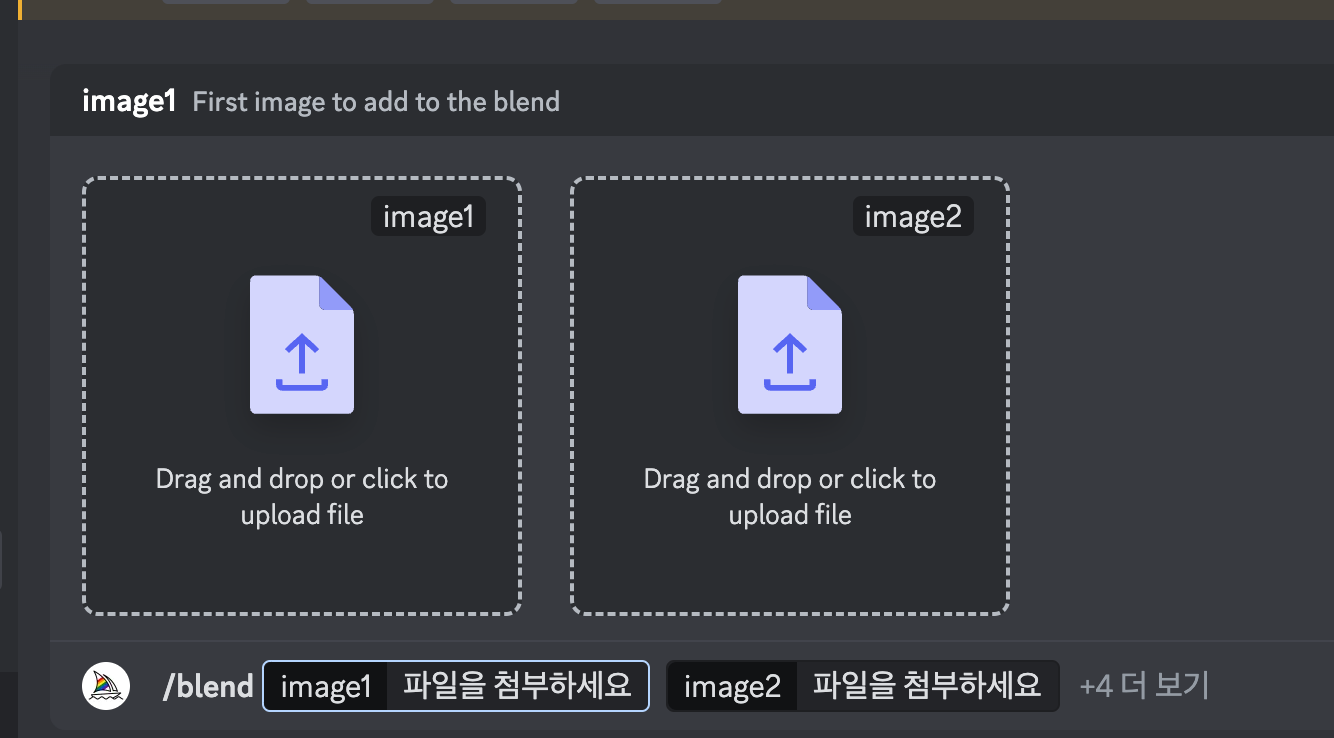
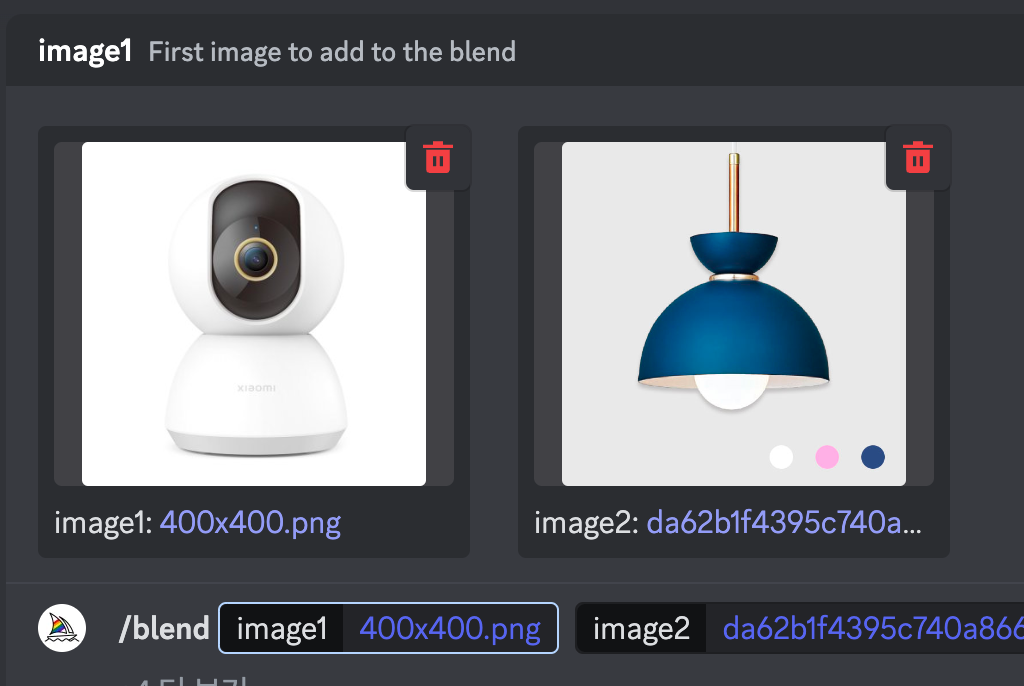

텍스트와 이미지 블렌딩
텍스트 프롬프트와 블렌드 도구를 결합하는 것은 고급 기술이지만 매우 쉽습니다. 이 방법은 원하는 것을 정확하게 생성하는 데 매우 효과적입니다. 이를 위해 먼저 결합하려는 이미지를 오른쪽 마우스를 눌러서 이미지 주소를 복사합니다.
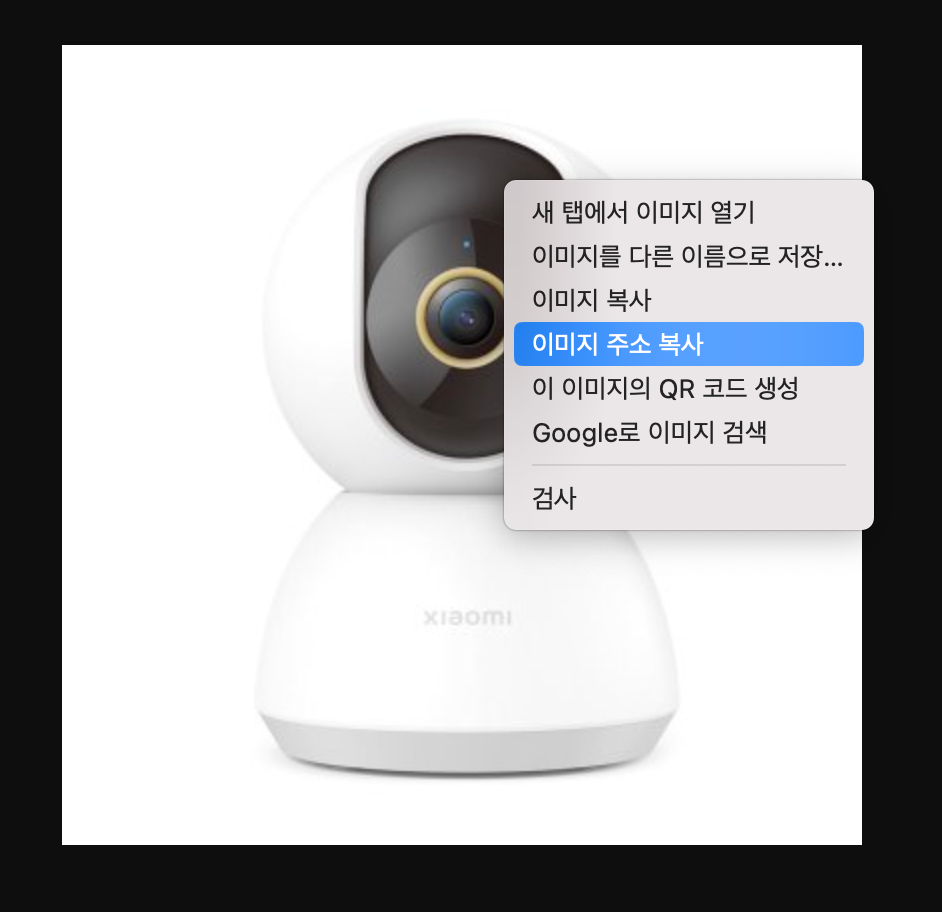
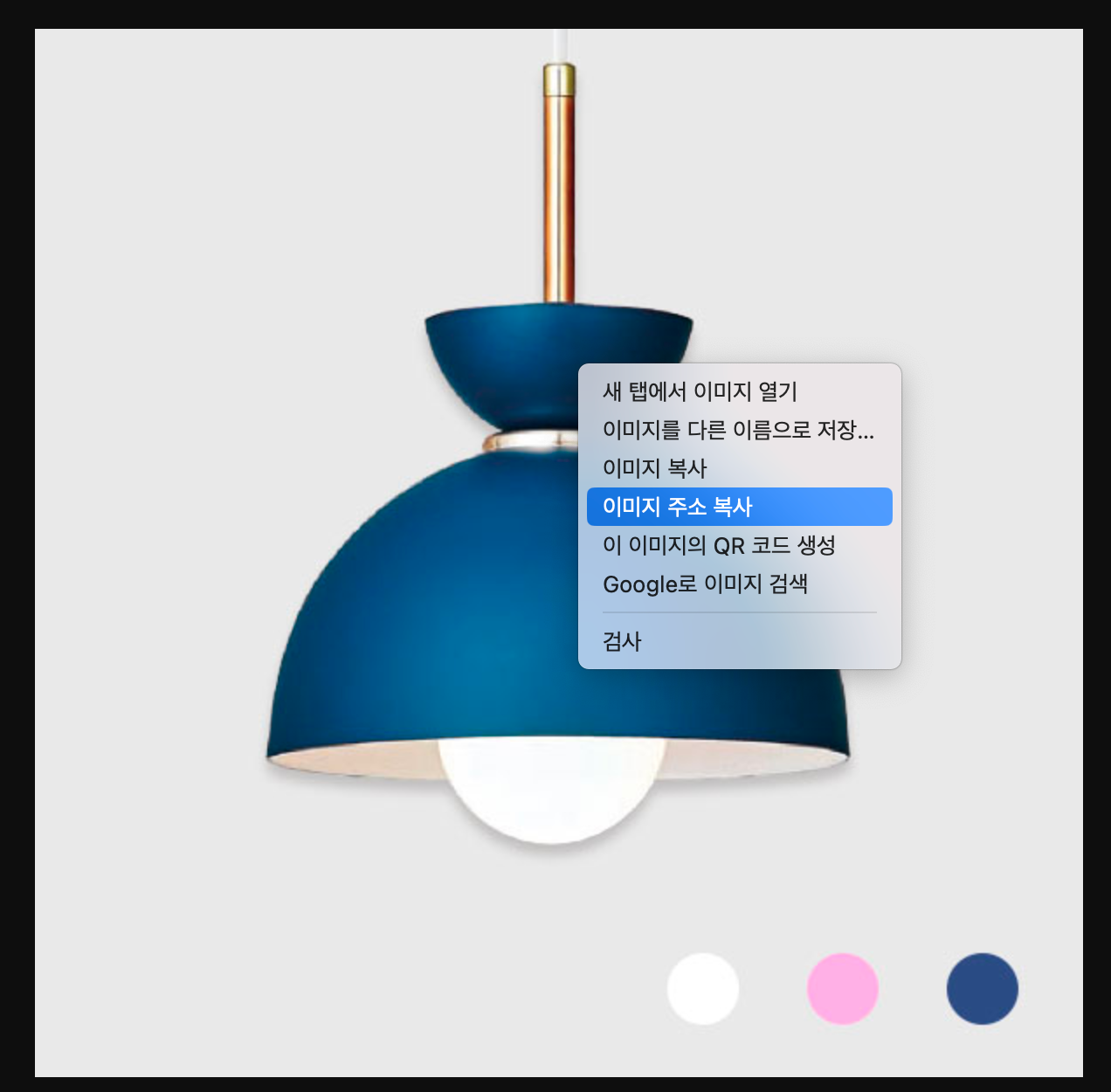
그런 다음 '/imagine'을 입력하고 방금 복사한 링크를 붙여넣습니다. 이제 그뒤에 프롬프트를 제공하면 됩니다. 예를 들어, 'home security camera'라는 프롬프트를 제공하면, 이미지에서 이미 많은 정보를 얻었으므로 텍스트는 복잡하지 않아도 됩니다.
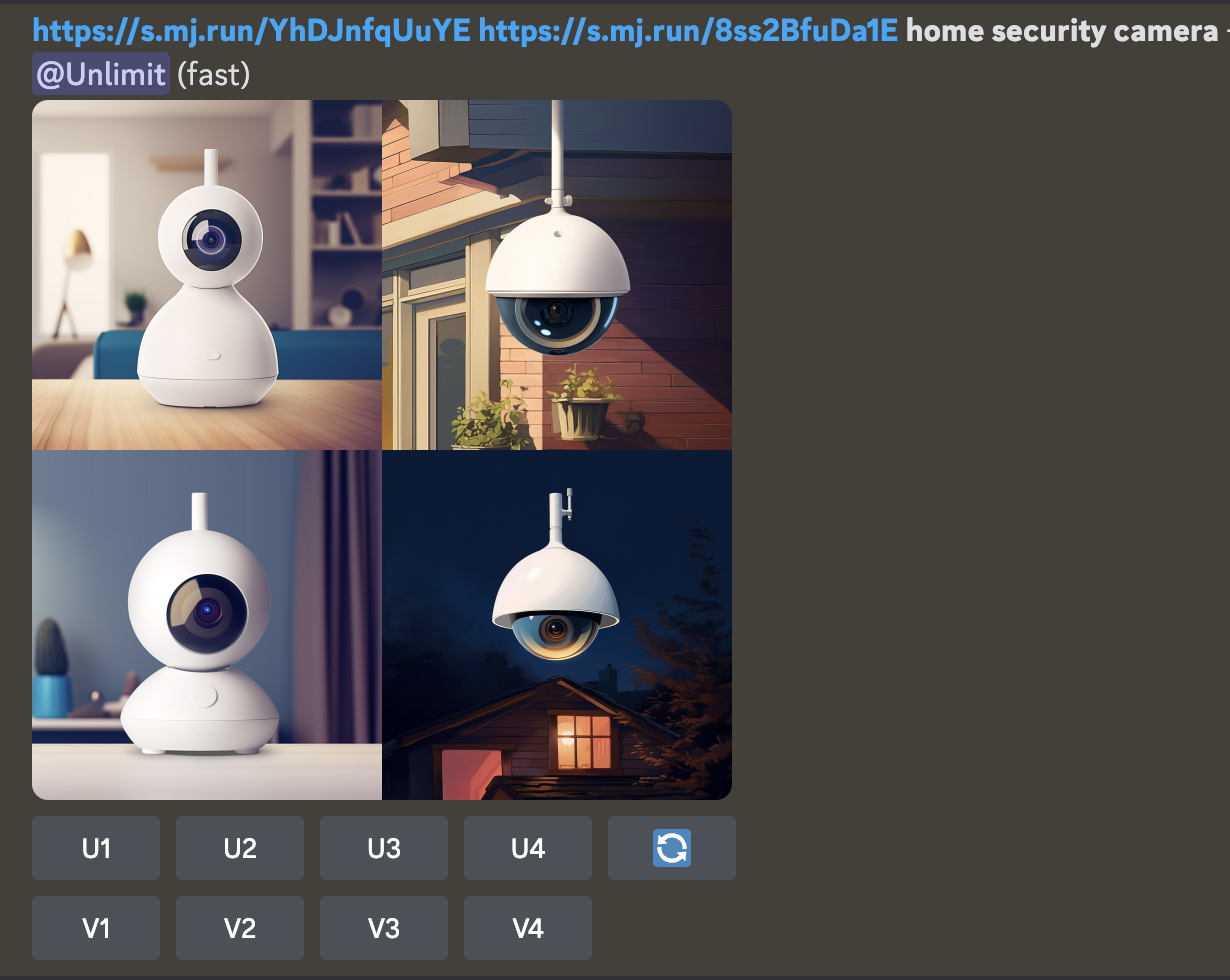

이 간단한 방법들을 사용하면 실제로 어떤 작업을 하지 않고도 멋진 제품 디자인을 만들 수 있습니다. MidJourney를 사용하면 이미지 생성에 매몰되는 대신 더 창의적으로 집중할 수 있습니다. 그러나 이러한 디자인들을 바로 사용할 수는 없습니다. 비율, 세부 사항, 사용성, 제조 가능성 등 조율을 해줄 필요가 있습니다. 그리고 편집도 거쳐야합니다. 다음에는 간단하게 편집하는 방법에 대해서 알려드리겠습니다!
△△△△△△△△△△△△△△△△△△△△△△△△△△△
언리밋의 다른 글 보기



△△△△△△△△△△△△△△△△△△△△△△△△△△△
최근에 알쓸챗미 무료강의방을 운영중입니다.
월 2~3회 무료강의를 열고 있습니다. 그리고 다양한 챌린지도 준비중입니다. 현재는 수익화 챌린지 0기가 운영중이며 앞으로 미드저니 초급, 중급반을 운영해 나갈 예정입니다. 많은 관심 부탁드립니다!